Содержание
- 1 Настройка PPPoE соединения Ростелеком на Windows XP
- 2 Настройка подключения на Windows 7/8/8.1/10
- 3 Как настроить сетевое соединение?
- 4 Оборудование для интернет-подключения
- 5 Создание сети
- 6 Сетевые настройки
- 7 Настройка интернета Ростелеком на компьютере Windows XP
- 8 Как настроить интернет Ростелеком на компьютере Windows 10?
- 9 Ошибки и их решение
Вслед за инструкцией по базовой настройке сетевого адаптера (IP адреса, маски подсети и адресов DNS) в Windows 7 наконец-то дошли руки и до описания той же настройки сети в Windows XP.
Тут тоже всё очень просто!
- Чтобы добраться до меню настроек сетевого адаптера Вам необходимо зайти в меню «Пуск» — «Панель управления» — «Сетевые подключения» (или же «Пуск»—«Панель управления»—«Сеть и подключения к интернету» и в самом низу выберите пункт «Сетевые подключения») и дважды щелкнуть по нужному подключению правой кнопкой мышки. В появившемся меню выбрать пункт «Свойства».
Щелкните по подключению правой кнопкой и в выпавшем меню выберите пункт свойства - Потом в появившемся окошке выберите пункт «Протокол интернета TCP/IP» и дважды щелкните по нему левой кнопкой мышки (или выделите его одинарным щелчком и нажмите кнопку «Свойства» чуть ниже).
Выделите одиночным щелчком строку ‘Протокол интернета TCP/IP’ и нажмите кнопку ‘Свойства’ - Откроется еще одно окно. Вот в него и нужно вводить настройки локальной сети. Если Вам было сказано, что все настройки компьютер должен получать автоматически, то установите две пометки напротив соответствующих пунктов и позакрывайте все окошки кнопками «Ок».
В случае, если все настройки получаются автоматически — установите обе отметки напротив пунктов ‘Получать автоматически’ - Если же нужно ввести IP-адрес, шлюз по умолчанию и/или адрес DNS-сервера – установите пометки напротив пунктов «Использовать следующий IP-адрес» и «Использовать следующие адреса DNS-серверов» и ввести в соответствующие поля выданные провайдером данные.
Установите отметки напротив пунктов ‘Использовать следующие…’ и заполните все поля данными, которые Вам выдал провайдер
Всё!
Читайте так же: Как обновить браузер?Продолжаем разговор о том, что нужно, чтобы подключить интернет Ростелеком к компьютеру и настроить его для корректной работы через протокол PPPoE. Мы уже рассматривали настройку подключения для компьютеров от Apple и для устройств под управлением Linux. Пришло время наиболее популярных операционных систем – Windows. Несмотря на то, что Windows XP вышла почти 15 лет назад, в 2001 году, огромное количество пользователей использует её для работы, а также развлечений и по сей день. Именно поэтому мы рассмотрим подключение именно для этой версии ОС в первую очередь.
Настройка PPPoE соединения Ростелеком на Windows XP
Непосредственно после включения компьютера и подключения к его сетевой карте кабеля от провайдера Ростелеком, вам необходимо выполнить следующие действия:Нажмите на стандартное меню «Пуск».</li>Выберите пункт «Панель управления».</li>Зайдите в «Сетевые подключения».</li>В левой панели, в меню «Сетевые задачи», необходимо нажать на ссылку «Создание нового подключения».</li>После появления окна мастера подключений, нажимаем на кнопку «Далее».</li>Из типов подключений выбираем «Подключить к Интернету» и жмем «Далее» для продолжения настройки.</li>В следующем меню выбираем соответствующий пункт для самостоятельного подключения вручную.</li>Когда мастер спросит вас о том, каким образом вы хотели бы подключиться к Сети, выбрать нужно второй из трех предложенных пунктов (высокоскоростное подключение с логином и паролем).</li>Следующим шагом необходимо ввести имя подключения, которое может быть любым, то есть – исключительно на ваше усмотрение.</li>В следующем окне необходимо ввести имя пользователя (согласно договору), а также пароль и подтверждение пароля. После ввода жмем «Далее».</li>В окне завершения работы мастера выставляем галочку напротив добавления ярлыка на рабочий стол компьютера и жмем «Готово».</li>Теперь интернет будет подключаться с помощью ярлыка, размещенного на рабочем столе.</li>При необходимости можно добавить ярлык подключения в автозагрузку и интернет будет подключаться вместе с загрузкой Windows XP.
Настройка подключения на Windows 7/8/8.1/10
На операционных системах Windows, вышедших после релиза не самой популярной Windows Vista, подключение интернета Ростелеком осуществляется практически идентично, поэтому мы и объединили их настройку в один пункт нашей информационной статьи. Итак, если вы хотите подключить интернет от «Ростелеком» к новому ноутбуку под управлением одной из упомянутых «операционок», выполняйте следующий алгоритм действий:Нажимаем кнопку Пуск, доступную во всех версиях операционной системы, даже, при необходимости, в Windows 8.</li>Переходим в панель управления.</li>Обращаем внимание на «Сеть и Интернет», в данном разделе нас интересует гиперссылка «Просмотр состояния сети и задач».</li>В следующем окне выбираем «Настройку нового подключения или сети», пункт, который расположен самым первым из предложенных.</li>Далее выбираем тоже первый из предложенных пунктов – «Подключение к Интернету».</li>Если в системе на вашем компьютере уже были соединения, система вам об этом сообщит, и тогда нужно будет выбрать пункт «Все равно создать новое подключение».</li>Тип подключения выбираем следующий: «Высокоскоростное PPPoE».</li>Вводим логин из договора в поле «Имя пользователя», а также уникальный код в поле пароля. Далее указываем имя подключения (его можно выбрать любым). Нажимаем «Подключить».</li>После выполнения всех этих шагов, подключения появится в стандартном списке подключений Windows. Так же, как и в случае с Windows XP, вы можете отправить ярлык подключения в папку автозагрузки, чтобы оно запускалось вместе с операционной системой.
Простого приобретения оборудование и заключение договора обслуживания с Ростелеком может быть недостаточно даже для простого выхода в интернет. Пользователям следует знать, как настроить интернет Ростелеком на компьютере Windows 7 или другой версии данной операционной системы. Это позволит избежать многих сложностей и поможет самостоятельно восстанавливать сеть при возникновении проблем или переустановки системы. А в некоторых случаях подобное умение станет источником экономии денег и сохранения в порядке нервов.
Как настроить сетевое соединение?
Перед настройкой и подключением интернета, следует выяснить, от чего зависит выбранный порядок действий. Абонентам стоит обратить внимание на 2 параметра:
- установленную операционную систему;
- тип подключения.
Особенно важно второе, поскольку особенности настройки при разных версиях Windows не так заметны, как нюансы соединения при разных видах связи. Всего их 3:
- современное оптоволокно;
- телефонный кабель;
- беспроводное Wi-Fi соединение.
Каждый из перечисленных вариантов требует отдельного подхода и умений. Хотя ни один из них не отличается сложностью и не требует от пользователей чего-то необычного.
Оборудование для интернет-подключения
Специального оборудования для настройки подключения не существует. Но пользователям точно понадобится техника, которая обеспечивает доступ во всемирную паутину. К ней относится разнообразные роутеры.
Перед выходом в интернет их следует настроить. Для этого понадобится открыть браузер и через адресную строку войти в меню управления прибором, воспользовавшись нужной для этого информацией. Обычно она указана на корпусе устройства или в прилагавшейся к нему инструкции.
В отдельных случаях, при подключении по телефонной линии, придётся приобрести сплиттер. Он представляет собой специальный фильтр, благодаря которому кабель разветвляется на несколько частей (одна к телефону, вторая к компьютеру).
Помимо этого возможно использование маршрутизаторов (например DSL 2500U).
Создание сети
Первым делом следует разобраться, как подключаться к всемирной сети при использовании телефонного соединения.
Самым простым вариантом в подобных случаях является использование специального загрузочного диска. Достаточно запустить мастер установки и следовать его инструкциям, чтобы быстро и успешно завершить весь процесс.
Если диска нет, следует воспользоваться браузером. Для этого в адресную строку вводится 192.168.1.1, после чего в открывшемся меню придётся указать правильные цифры. Они зависят от региона, потому их следует уточнять у провайдера, позвонив по телефону поддержки.
Сетевые настройки
Не отличается сложностью и подключение интернета при использовании Wi-Fi. В этом случае достаточно кликнуть на значок подключения в правом нижнем углу монитора и найти среди доступных сетей необходимую.
Далее останется кликнуть надпись «подключиться» и ввести в появившиеся поля логин и пароль.
При возникновении сложностей следует проверить настройки раздающего Wi-FI роутера и, если в этом есть необходимость, изменить их. Делается это в любом браузере, а параметры входа обычно указаны на самом оборудовании.
Настройка интернета Ростелеком на компьютере Windows XP
Несмотря на наличие большого количества более поздних версий, данная система продолжает использоваться, потому обойтись без её рассмотрения почти невозможно. Для соединения с интернетом понадобится:
- открыть через «пуск» панель управления;
- последовательно кликнуть «сетевые подключения» и «задачи»;
- выбрать создание подключения и дождаться активации мастера;
- остановиться на пункте соединения с интернетом и выбрать ручную настройку;
- среди предложенных вариантов остановиться на создании высокоскоростного соединения с логином;
- ввести имя пользователя, которое может быть любым и логин и пароль (их можно узнать у провайдера, в договоре или увидеть на роутере);
- завершить процесс.
Как настроить интернет Ростелеком на компьютере Windows 10?
Настройка интернета Ростелеком на компьютере Windows 7, 8 или 10 почти одинакова. Абонентам придётся:
- перейти в панель управления
- открыть в разделе «сеть и интернет» подраздел состояния и задач;
- выбрать настройку подключения (в отдельных случаях верхняя надпись открывшегося меню);
- кликнуть «подключение к интернету» и при необходимости подтвердить решение;
- выделить «Высокоскоростное PPPoE»
- ввести логин и код доступа;
- закончить операцию.
Ошибки и их решение
Самый надёжный метод борьбы с ошибками – звонок в службу поддержки. Но, если этот вариант неудобен, можно воспользоваться иными методами. Первым делом следует перезагрузиться. При отсутствии эффекта необходимо проверить драйвера сетевого устройства и попробовать обновить их. Третьим вариантом станет повторное подключение интернета. Если нужный эффект не достигнут, можно попробовать откатить систему, воспользовавшись точкой восстановления или поискать вирусы. В крайнем случае, можно вызвать мастера, который разберётся с возникшей проблемой.
Используемые источники:
- http://www.remnabor.net/kak-nastroit-lokalnuyu-set-internet-na-kompyutere-s-windows-xp
- https://rostelekom1.ru/rostelekom/1844-kak-nastroit-internet-podklyuchenie-rostelekom-na-windows.html
- https://operator-r.com/kak-nastroit-internet-rostelekom.html


 Скачать интерактивное ТВ Ростелеком на компьютере: инструкция
Скачать интерактивное ТВ Ростелеком на компьютере: инструкция Настройка роутера Ростелеком
Настройка роутера Ростелеком

 Настройка интернета от компании Ростелеком, правила подключения к глобальной сети
Настройка интернета от компании Ростелеком, правила подключения к глобальной сети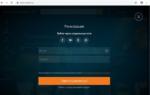 ТВ приставка Ростелеком для телевизора,прошивка приставки
ТВ приставка Ростелеком для телевизора,прошивка приставки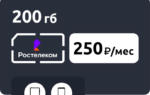 Как зайти и настроить модем Ростелеком: инструкция для абонентов
Как зайти и настроить модем Ростелеком: инструкция для абонентов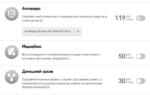 Как проверить возможность подключения интернета от Ростелеком по определенному адресу
Как проверить возможность подключения интернета от Ростелеком по определенному адресу